内发光:混合模式“滤色”,颜色为白色,其它设置如下图。
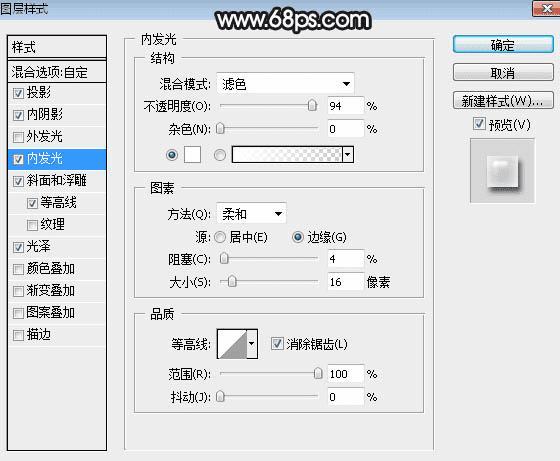
<图18>
斜面和浮雕:高光及阴影颜色都为白色,其它设置如下图。
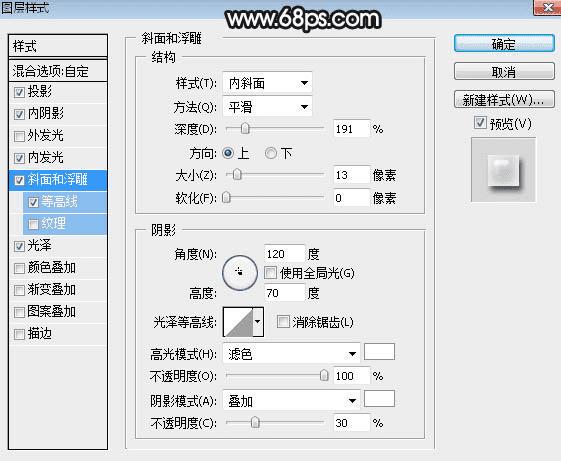
<图19>
等高线:
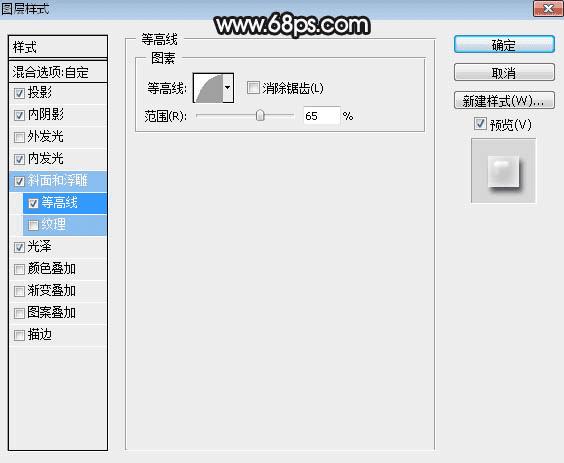
<图20>
光泽:混合模式为“叠加”,颜色为暗灰色:#272727,其它设置如下图。

<图21>
10、确定后把填充改为:0%,效果如下图。

<图22>
11、按Ctrl + J 把当前文字图层复制一层,然后清除图层样式,效果如下图。

<图23>
12、给当前文字添加图层样式。
投影:

<图24>
内阴影:混合模式“线性减淡”,颜色为白色,其它设置如下图。
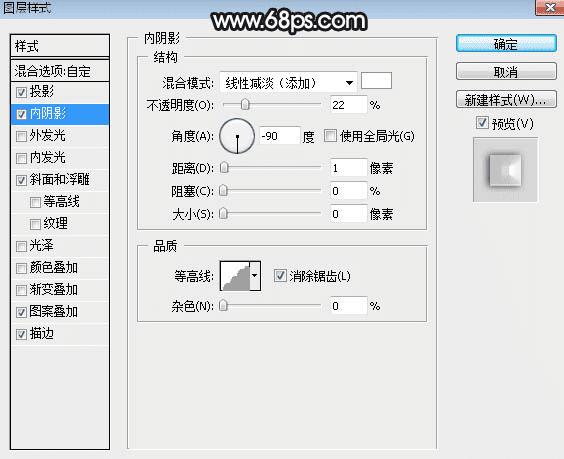
<图25>
斜面和浮雕:
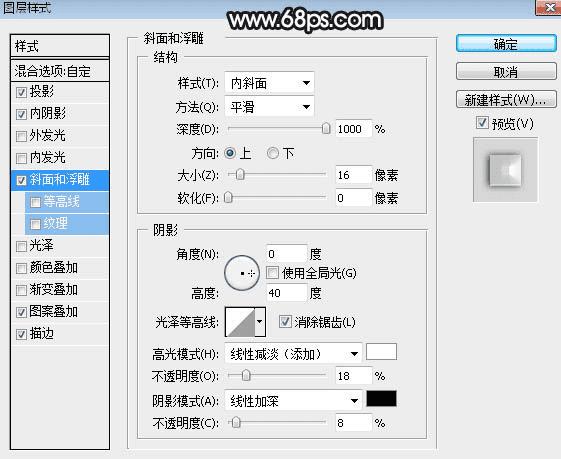
<图26>
描边:大小为1像素,颜色为灰色:#989898,其它设置如下图。
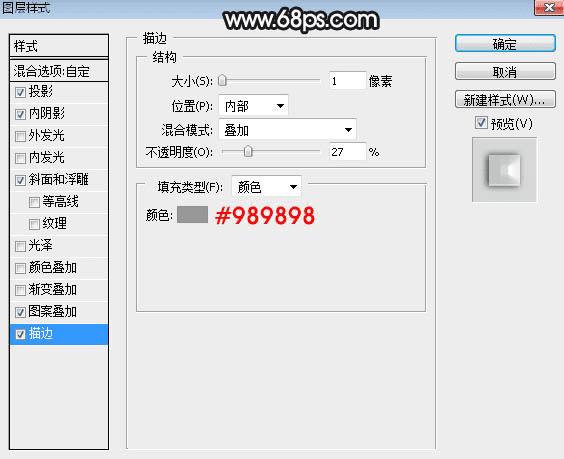
<图27>
13、确定后把填充改为:0%,效果如下图。

<图28>
14、把当前图层复制一层,同上的方法清除图层样式,效果如下图。
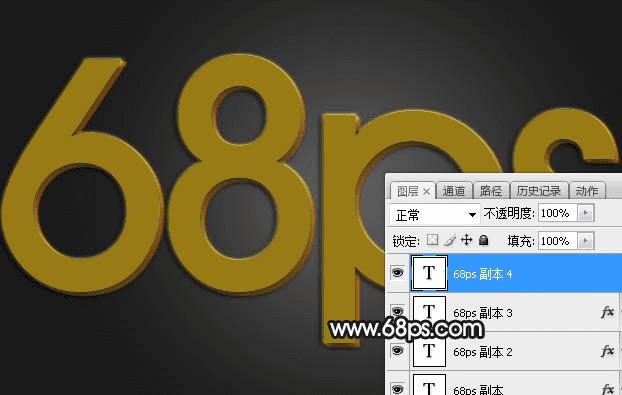
<图29>
15、再给当前图层添加图层样式。
斜面和浮雕:
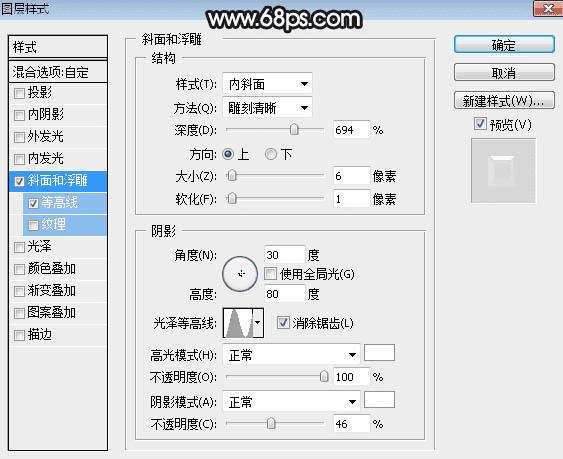
<图30>
等高线:
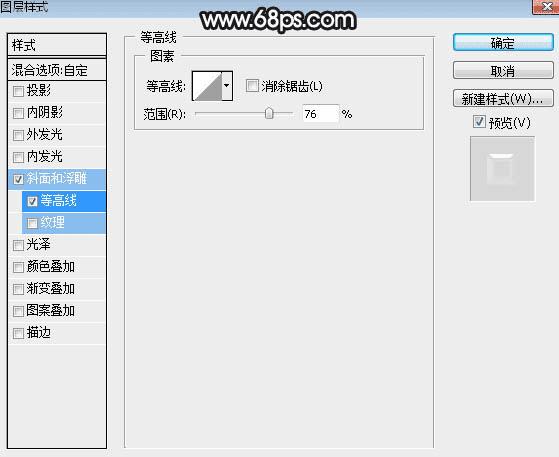
<图31>
16、确定后把混合模式改为“叠加”,填充改为:0%,效果如下图。

<图32>
最后微调一下参数,完成最终效果。

本文地址:http://www.45fan.com/dnjc/65980.html
